WooCommerce'de Sipariş Durumu Mesajları Nasıl Yeniden Adlandırılır
Yayınlanan: 2020-09-01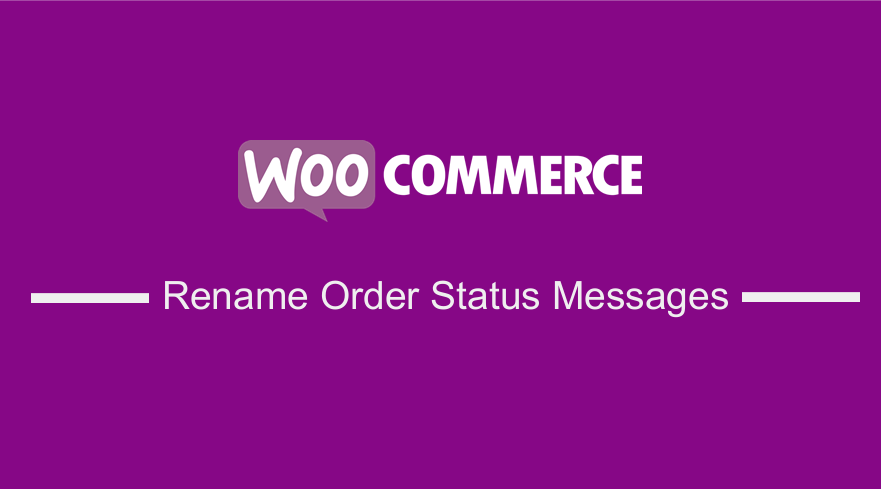 WooCommerce'de sipariş durumu mesajlarını yeniden adlandırmanın bir yolunu mu arıyorsunuz? Bu makale, WooCommerce'de sipariş durumu mesajlarının nasıl yeniden adlandırılacağı konusunda size rehberlik edecektir. Çeşitli nedenlerle, birkaç farklı sipariş durumu eklemek isteyebilirsiniz.
WooCommerce'de sipariş durumu mesajlarını yeniden adlandırmanın bir yolunu mu arıyorsunuz? Bu makale, WooCommerce'de sipariş durumu mesajlarının nasıl yeniden adlandırılacağı konusunda size rehberlik edecektir. Çeşitli nedenlerle, birkaç farklı sipariş durumu eklemek isteyebilirsiniz.
Ancak, WooCommerce'in varsayılan sürümü, siparişleri tamamlandı, işleniyor, ödeme bekleniyor, beklemeye alındı, para iadesi yapıldı, iptal edildi veya başarısız oldu durumlarından biriyle işaretlemenize olanak tanır.
Sipariş Durumu Mesajlarını Yeniden Adlandırmak için Eklenti
"Sevkiyat bekleniyor", "İnşaat" gibi çevrimiçi mağazanızın akışına uyan sipariş durumu adları veya onların yerine getirme gereksinimlerine uyacak başka sipariş durumu adları eklemek isteyebilirsiniz. Ancak, WooCommerce'in bu soruna, 49$ fiyatla ' WooCommerce Order Status Manager ' adlı bir uzantıyla bir çözümü var.
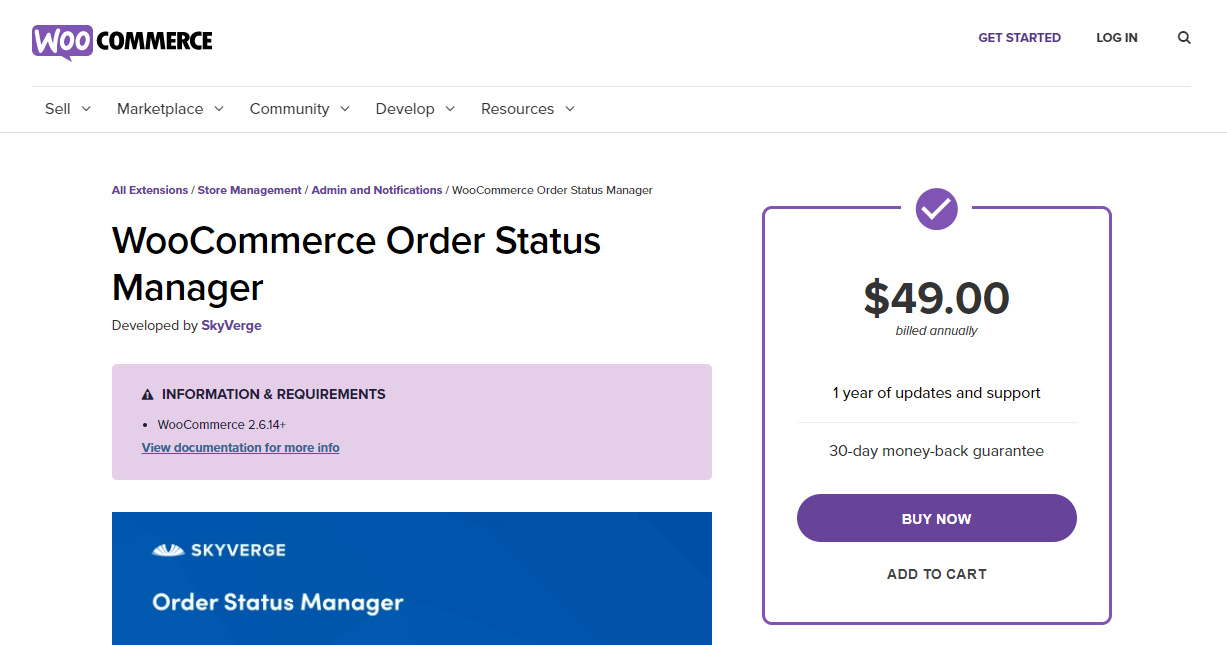
Bu, mağazanız için pahalı bir çözüm olabilir, ancak bunu yapmanın kolay bir yolu var. WooCommerce'in mevcut sürümünde, sipariş durumları, gönderiler için taslak, planlanmış veya yayınlanmış gibi özel bir gönderi durumu olarak kaydedilir.
Sipariş Durumu Mesajları Nasıl Yeniden Adlandırılır
Bununla birlikte, bir kod parçacığı kullanarak WooCommerce'deki sipariş durumu mesajlarını yeniden adlandırmaya bakalım. Varsayılan sipariş durumu mesajlarını kontrol etmek için WordPress sitenize giriş yapın ve yönetici kullanıcı olarak Gösterge Tablosuna erişin. Ardından, WooCommerce > Siparişler'e tıklayın. Bunu göreceksiniz:
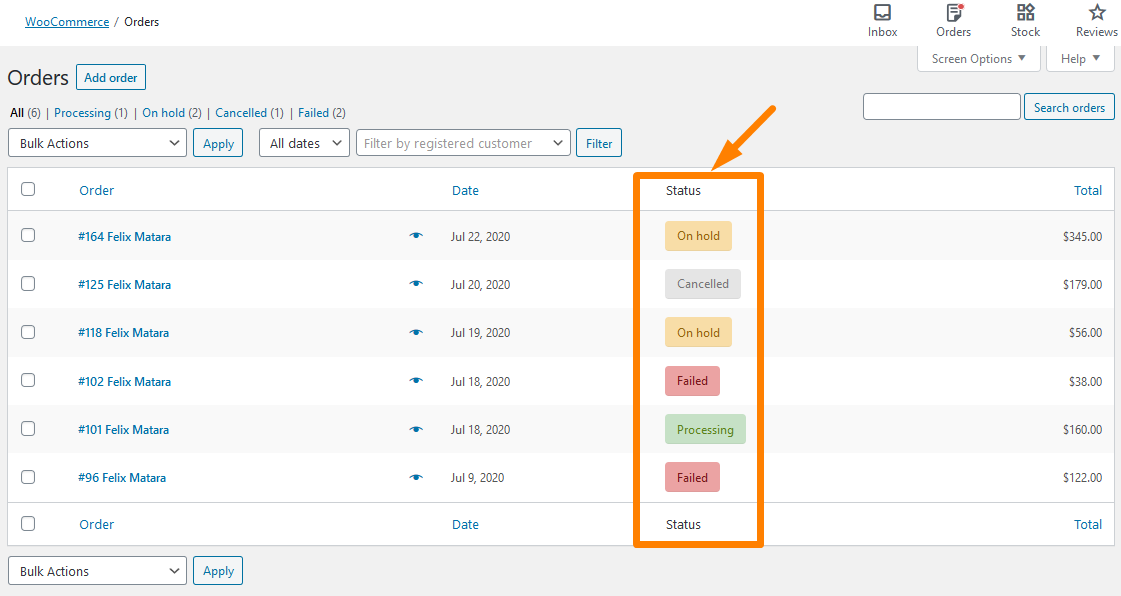
Ayrıca, bir müşteri sipariş vermeye çalıştığında bu mesajlar ön uçta görüntülenir. Buna, aşağıda gösterildiği gibi Hesabım > Siparişler'e tıklayarak erişilebilir:
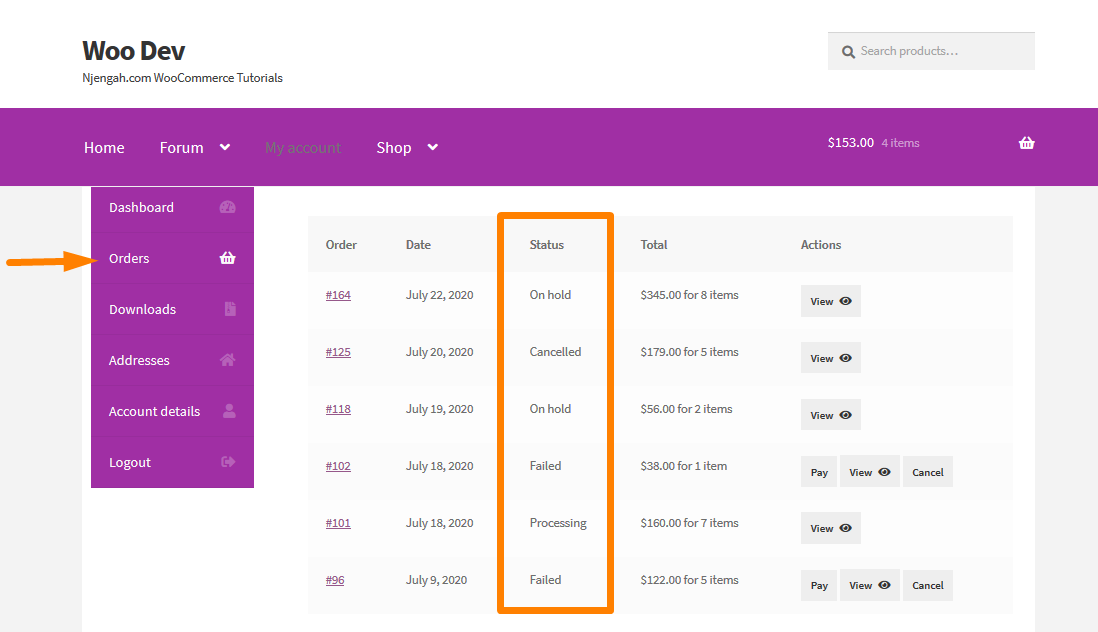
WooCommerce'de Sipariş Durumu Mesajlarını Yeniden Adlandırma Adımları
WooCommerce'de sipariş durumu mesajlarını yeniden adlandırmak için şu basit adımları izleyin:
- WordPress sitenize giriş yapın ve yönetici kullanıcı olarak Gösterge Tablosuna erişin.
- Pano menüsünden Görünüm Menüsü > Tema Düzenleyici Menüsü öğesine tıklayın. Tema Düzenleyici sayfası açıldığında, WooCommerce mağazanızdaki sipariş durumu mesajlarını yeniden adlandıracak işlevi ekleyeceğimiz tema işlevleri dosyasını arayın.
- Aşağıdaki kodu php dosyasının sonuna ekleyin ve değişiklikleri kaydetmeyi unutmayın:
add_filter('wc_order_statuses', 'ts_rename_order_status_msg', 20, 1 );
function ts_rename_order_status_msg( $order_statuses ) {
$order_statuses['wc-completed'] = _x( 'Sipariş Alındı', 'Sipariş durumu', 'woocommerce' );
$order_statuses['wc-processing'] = _x( 'Siparişiniz işleniyor', 'Sipariş durumu', 'woocommerce' );
$order_statuses['wc-on-hold'] = _x( 'Siparişiniz beklemede', 'Sipariş durumu', 'woocommerce' );
$order_statuses['wc-pending'] = _x( 'Siparişiniz beklemede', 'Sipariş durumu', 'woocommerce' );
$order_statuses döndür;
}- Sonucu görüntülemek için, WordPress sitenize giriş yaparak ve yönetici kullanıcı olarak Gösterge Tablosuna erişerek arka uçtaki sipariş sayfasına erişmeniz gerekir. Ardından, WooCommerce > Siparişler'e tıklayın. Bunu göreceksiniz:
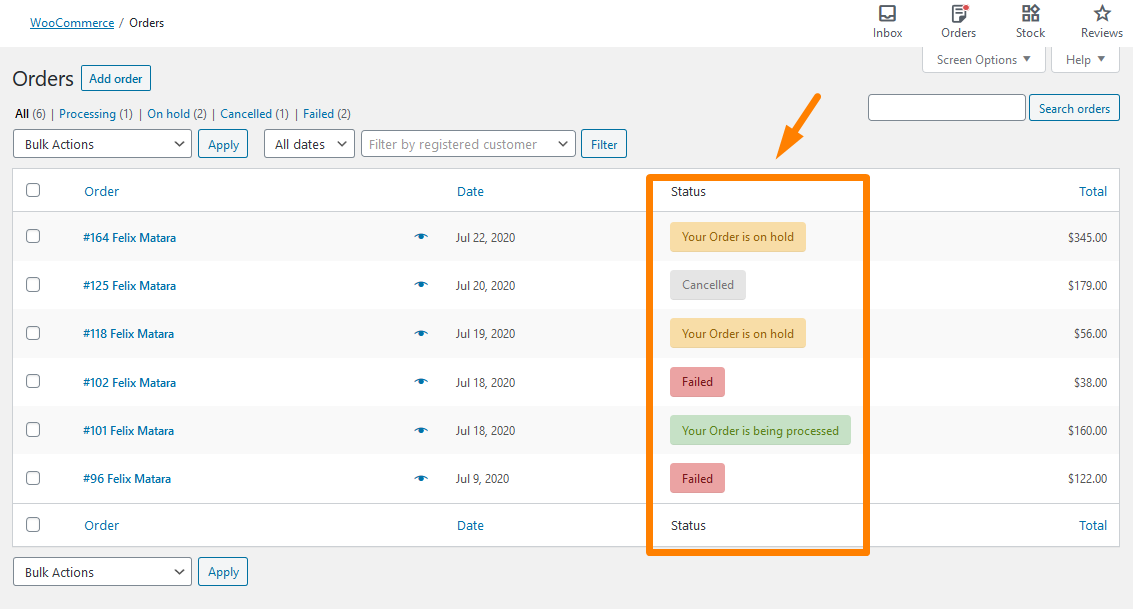
Ön uca erişmek için aşağıda gösterildiği gibi Hesabım > Siparişler'e tıklamanız yeterlidir: 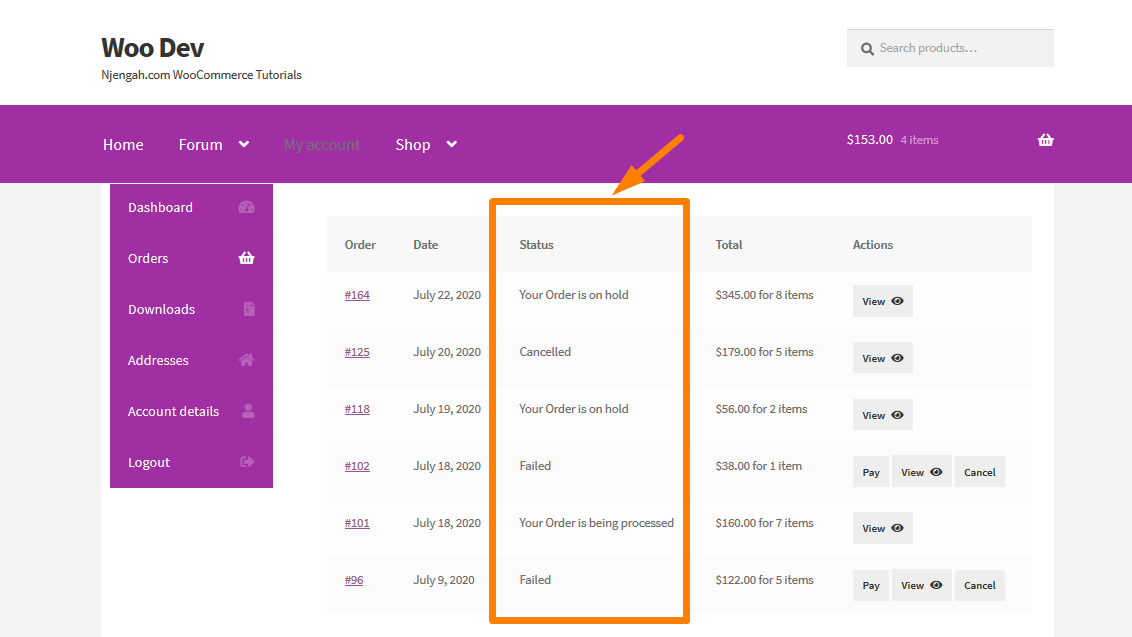
Kod Nasıl Çalışır?
Yukarıdaki örnekte, wc_order_statuses kancasını ve bunun için ts_rename_order_status_msg function ts_rename_order_status_msg . Durum mesajları, $order_statuses dizisinde bulunur.
Ayrıca, sipariş durumu mesajlarını görüntülemek için alternatif bir yöntem vardır. Bunu yapmak için iki yer daha vardır: Yönetici Panosu içindeki üst menü ve Toplu İşlemler için açılır menü.
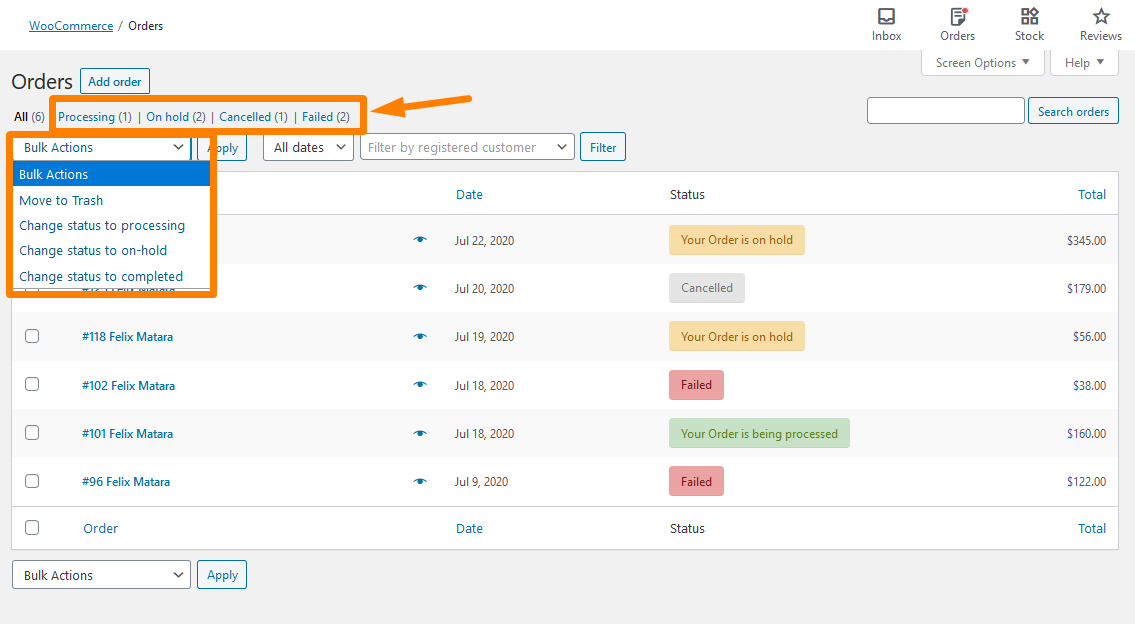
Yönetici Panosu içindeki üst menüde ve Toplu İşlemler için açılır menüde sipariş durumu mesajlarını yeniden adlandırma adımları.
Sipariş durumu mesajlarını yeniden adlandırmak için aşağıdaki adımları uygulamanız yeterlidir:
- WordPress sitenize giriş yapın ve yönetici kullanıcı olarak Gösterge Tablosuna erişin.
- Pano menüsünden Görünüm Menüsü > Tema Düzenleyici Menüsü öğesine tıklayın. Tema Düzenleyici sayfası açıldığında, WooCommerce mağazanızdaki sipariş durumu mesajlarını yeniden adlandıracak işlevi ekleyeceğimiz tema işlevleri dosyasını arayın.
- Aşağıdaki kodu php dosyasının sonuna ekleyin ve değişiklikleri kaydetmeyi unutmayın:
foreach(array('post', 'shop_order') $hook olarak) add_filter("views_edit-shop_order", 'ts_order_status_top_changed'); function ts_order_status_top_changed( $görüntüleme ){ if( isset( $views['wc-tamamlandı'] ) ) $views['wc-completed'] = str_replace( 'Tamamlandı', __( 'Sipariş Alındı', 'woocommerce'), $views['wc-completed'] ); if( isset( $views['wc-processing'] ) ) $views['wc-processing'] = str_replace( 'İşleniyor', __( 'İşlemde', 'woocommerce'), $views['wc-processing'] ); if( isset( $views['wc-on-hold'] ) ) $views['wc-on-hold'] = str_replace( 'Beklemede', __( 'Sipariş Beklemede', 'woocommerce'), $views['wc-on-hold'] ); if( isset( $views['wc-pending'] ) ) $views['wc-pending'] = str_replace( 'Bekleyen ödeme', __( 'Ödeme Bekliyor', 'woocommerce'), $views['wc-pending'] ); $görüntüleme döndür; }Sonucu görüntülemek için, WordPress sitenize giriş yaparak ve yönetici kullanıcı olarak Gösterge Tablosuna erişerek arka uçtaki sipariş sayfasına erişmeniz gerekir. Ardından, WooCommerce > Siparişler'e tıklayın. Bunu göreceksiniz:
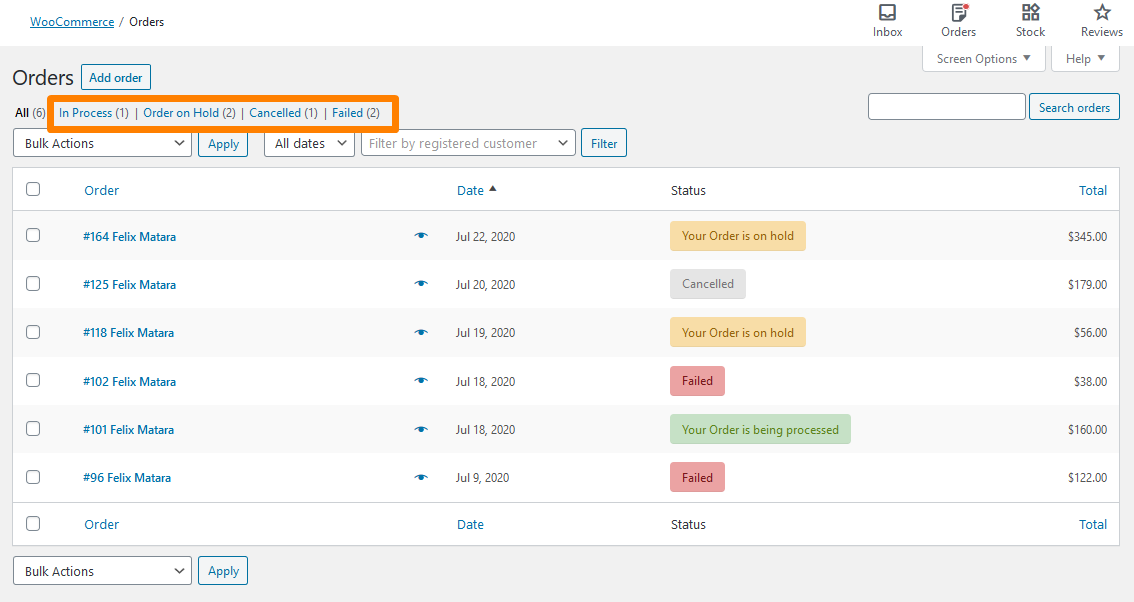

- Vurguladığımız Toplu İşlemler açılır menüsündeki sipariş durum mesajlarını değiştirmek gerekirse, Görünüm Menüsü > Tema Düzenleyici Menüsü'ne tıklamanız yeterlidir. Tema Düzenleyici sayfası açıldığında, WooCommerce mağazanızdaki sipariş durumu mesajlarını yeniden adlandıracak işlevi ekleyeceğimiz tema işlevleri dosyasını arayın.
- Aşağıdaki kodu php dosyasının sonuna ekleyin ve değişiklikleri kaydetmeyi unutmayın:
add_filter('bulk_actions-edit-shop_order', 'ts_bulk_actions_order_status', 20, 1 );
function ts_bulk_actions_order_status( $eylemler ) {
$actions['mark_processing'] = __( 'İşlemde Olarak İşaretle', 'woocommerce');
$actions['mark_on-hold'] = __( 'Siparişi Beklemede Olarak İşaretle', 'woocommerce');
$actions['mark_completed'] = __( 'Sipariş Alındı Olarak İşaretle', 'woocommerce');
$eylemleri döndür;
}- Sonucu görmek için arka uçtaki sipariş sayfasına erişmeniz, WordPress sitenize giriş yapmanız ve yönetici kullanıcı olarak Gösterge Tablosuna erişmeniz yeterlidir. Ardından, WooCommerce > Siparişler'e tıklayın. Bunu göreceksiniz:
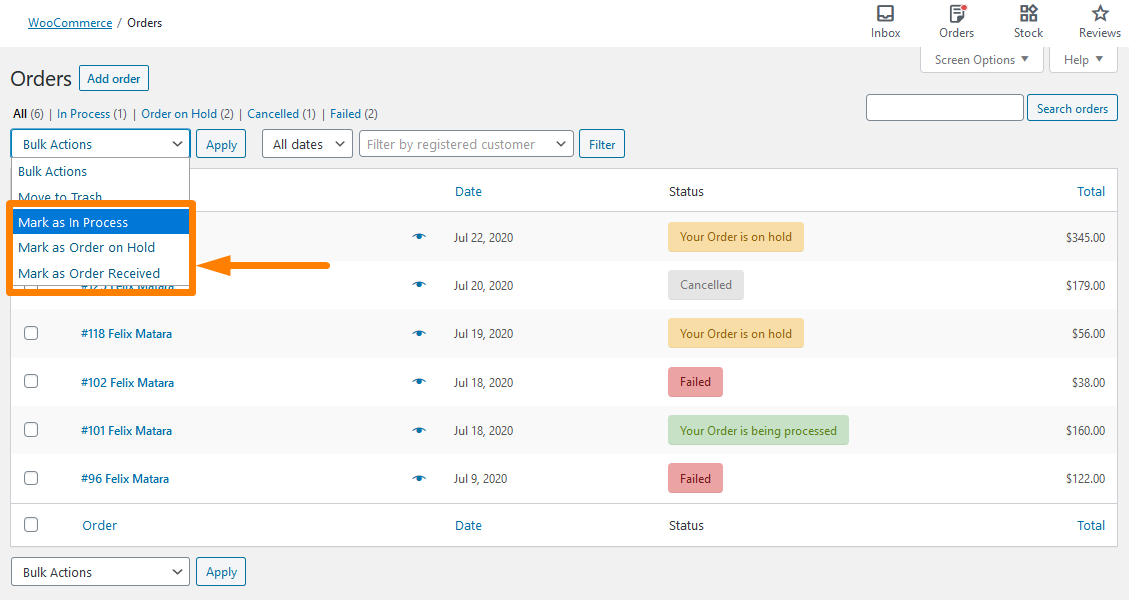
Kod nasıl çalışır?
Yönetici Panosu kodunun içindeki üst menü için , her dizi anahtarının içerdiği Dize değerlerini değiştirmek için burada views_edit-shop_order kancasını kullandık. Bu, farklı sipariş durumu mesajları içindir.
Toplu İşlemler kodunun açılır menüsünde, siparişlere uygulanan farklı işlemlerin değerlerini değiştirmek için bulk_actions-edit-shop_order kancasını kullandık.
Bir Eklenti Kullanarak WooCommerce'de Sipariş Durumu Mesajlarını Yeniden Adlandırma
Eğer o kadar teknik değilseniz, bunu bir eklenti kullanarak yapabilirsiniz. Sitelerini kodla özelleştirmeye aşina olmayanlar veya belki de sitelerinin kodlama yapısını bozmak istemeyenler içindir.
Kullanacağımız eklenti, buradaki bağlantıyı kullanarak doğrudan indirebileceğiniz WooCommerce için Özel Sipariş Durumudur https://downloads.wordpress.org/plugin/custom-order-statuses-woocommerce.zip.
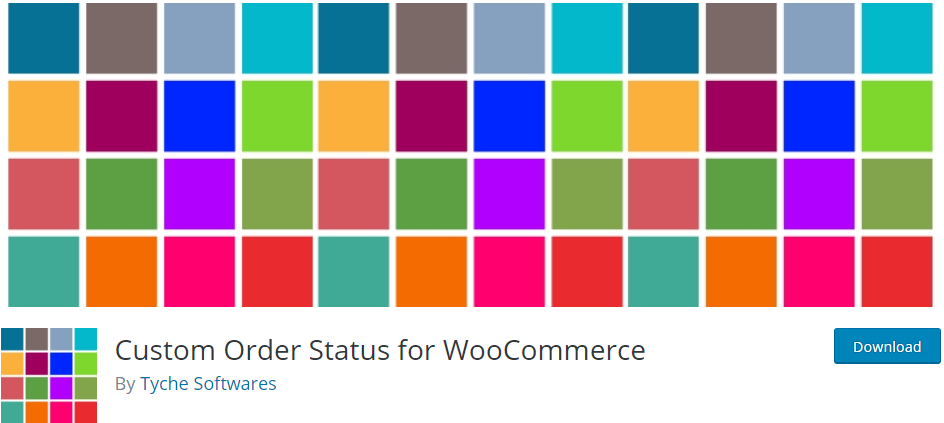
www.wordpress.org adresinde mevcuttur. Bu işlevi eklemek için şu basit adımları uygulamanız yeterlidir:
Ücretsiz Eklenti Kullanarak WooCommerce'de Sipariş Durumu Mesajlarını Yeniden Adlandırma Adımları
- WordPress sitenize giriş yapın ve yönetici kullanıcı olarak Gösterge Tablosuna erişin.
- Ardından, daha önce belirttiğimiz eklentiyi yükleyeceğiz. Yukarıdaki bağlantıyı kullanarak indirdiyseniz, Eklentiler > Yeni Ekle seçeneğine gidin. Bundan sonra, Eklenti Yükle'ye tıklayın ve ardından aşağıda gösterildiği gibi indirilen dosyaya göz atın :
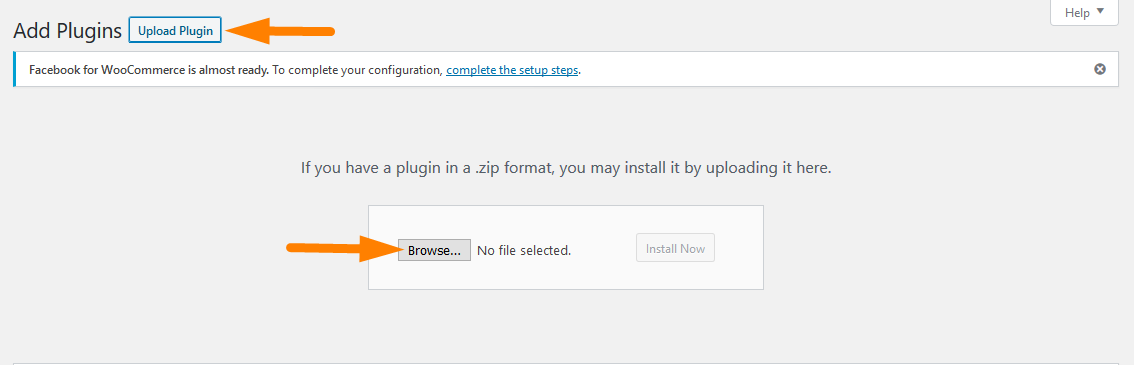
- Doğrudan Yönetici Panelinden indirmek için Eklentiler > Yeni Ekle seçeneğine gidin . Bundan sonra, ' WooCommerce için Özel Sipariş Durumu ' eklentisi için bir anahtar kelime araması yapmanız gerekecek. Aşağıda gösterildiği gibi kurmanız ve etkinleştirmeniz gerekir:
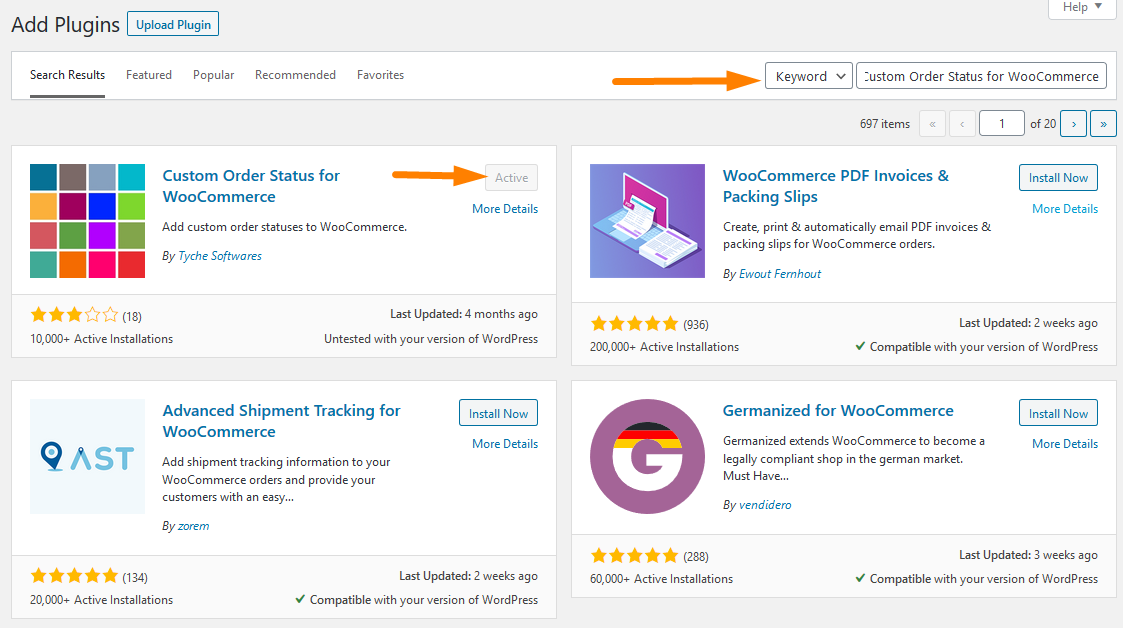
- İhtiyacınız olan değişiklikleri yapmak için aşağıda gösterildiği gibi WooCommerce > Ayarlar > Özel Sipariş Durumu'na tıklamanız yeterlidir:
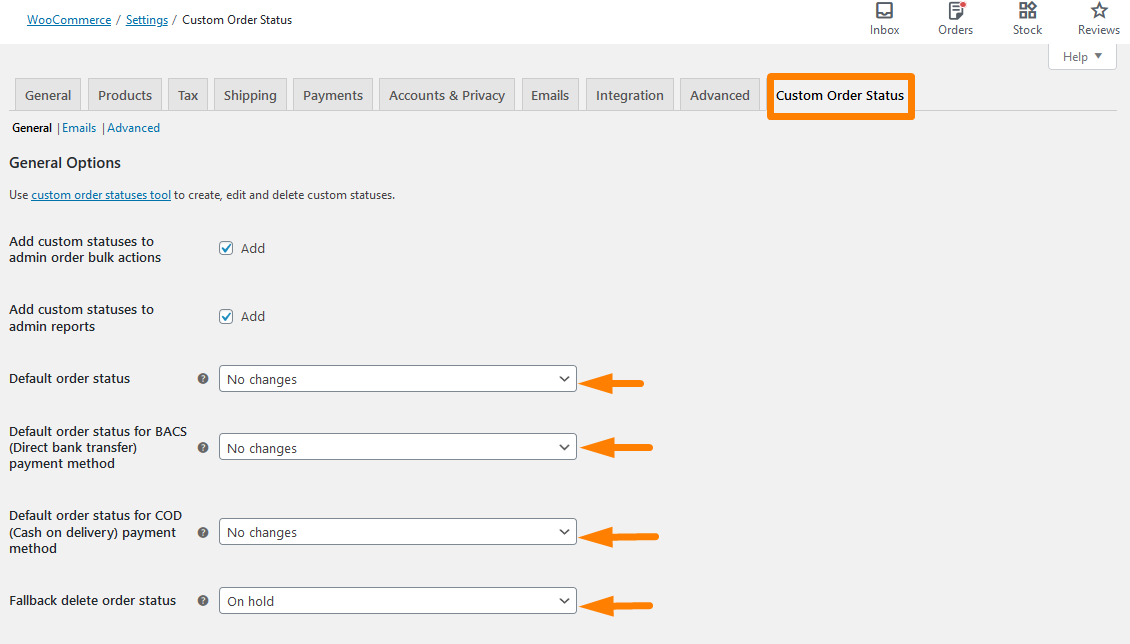
- Yaptığınız değişiklikleri kaydetmeyi unutmayın.
Çözüm
Bu gönderide, WooCommerce'de sipariş durumu mesajlarının nasıl yeniden adlandırılacağını öğrendik. Ek olarak, özel durum mesajınızı kullanabilirsiniz. Ek olarak, bunu WooCommerce için Özel Sipariş Durumu adlı bir eklenti kullanarak nasıl yapacağınızı gösterdik.
Benzer İncelemeler
- Varsayılan Ürün Sıralaması Nasıl Kaldırılır WooCommerce
- WooCommerce Mağaza Sayfasında Sepete Ekle Düğme Metni Nasıl Değiştirilir
- WooCommerce ile Dijital Ürünler Nasıl Satılır?
- WooCommerce Ürünleri Kategoriye Göre Nasıl Görüntülenir
- WooCommerce'de Ürünlere GTIN Numaraları Nasıl Eklenir?
- Daha İyi Kullanıcı Deneyimi için WooCommerce Kategorileri Nasıl Sıralanır?
- WooCommerce Kupon Kodu Alanı Nasıl Gizlenir
- Ürün Resmi Nasıl Eklenir WooCommerce Ödeme Sayfası
- Belirli Kategori için Ödeme Yöntemi Nasıl Devre Dışı Bırakılır
- WooCommerce Mağaza Sayfasındaki Tüm Ürünleri Nasıl Gizlersiniz?
- WooCommerce Ürün Sayfasından Miktar Alanını Gizle veya Kaldır
